【IT168 应用】酷盘是很多网友都十分熟悉的网络U盘,它不仅网络备份、共享等性能出色,而且支持众多平台,可以随时随地方便使用;而“无线U盘”对于网友来说也并不会陌生,这个小工具可以把你的iPhone/iPod touch或是使用安卓系统的设备变成无需数据线的WiFi网络U盘,方便地在移动设备和电脑之间传输任意大小的文件。近日酷盘携手“无线U盘”,为网友带来了新的操作酷盘网络存储的方式!下面,我们就来看看如何在无线U盘中访问酷盘吧!
当然,开始在无线U盘中操作酷盘之前必须先拥有自己的酷盘帐号,可以登录酷盘网站申请(http://www.kanbox.com),当然还必须安装了无线U盘的APP。
点击下载酷盘 for Android 版:http://down.it168.com/298/299/127696/index.shtml
接着运行无线U盘,点击界面下方的“网盘”按钮进入网盘选择界面,在此即可看到排在第一选项的免费酷盘(如图1)。

▲图1 无线U盘中的网盘选项
点选酷盘的选项,即可使用自己的酷盘帐号登录了(如图2),在登录过程中,需要确认酷盘授权无线U盘访问你的酷盘帐号,点击“授权”按钮即可。
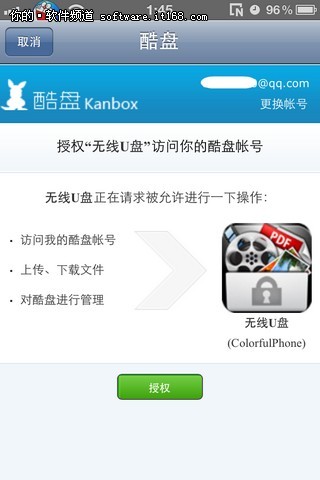
▲图2 在无线U盘中登录酷盘
接下来回到网盘列表界面,已登录的酷盘选项已经显示在界面中,并且空间的使用状况也一目了然(如图3)。
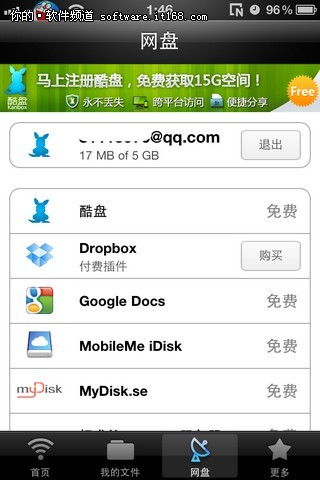
▲图3 成功在无线U盘中绑定酷盘
继续点击图3中的选项即可开始在无线U盘中玩转酷盘了!我们可以在此创建文件夹、撰写文本文件、上传照片,甚至还可以点击第三个按钮,拍照后直接自动上传到酷盘存储中(如图4)!当然文件的查看、删除等普通操作就更不在话下了!
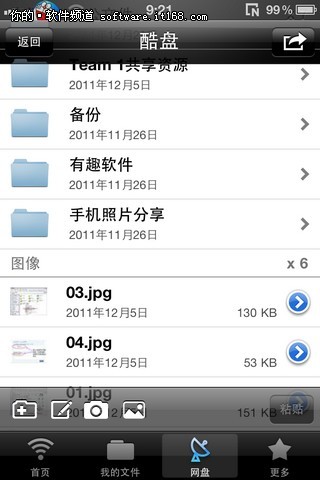
▲图4 在无线U盘中操控酷盘
现在有了无线U盘与酷盘的结合,我们又多了一种方式在手机上操作酷盘,可以更加方便地对手机上文件进行管理、备份,更加轻松地实现电脑、手机、酷盘的三方数据传输与同步!是不是非常方便呢?那么赶快去体验一下在无线U盘中操控酷盘吧!


